Как перевести из публичной страницы в группу в вк с компьютера
Здравствуйте, друзья! Мы уже с Вами рассматривали, как создать свое сообщество в вк, а какой тип выбрать – решить нужно было Вам. Вы могли создать группу, публичную страничку или мероприятие. И вот, например, создали Вы сообщество, а теперь хотите сделать из нее паблик. Или наоборот, сделали публичную стр., а потом поняли, что Вам лучше бы подошла группа. Возникает вопрос, что делать?
Вот сейчас мы об этом и поговорим, и сделаем из своего сообщества страницу, и наоборот, если есть страничка, будем делать группу.
Но перед этим давайте разберемся, чем отличается паблик от группы в вк. Может после этого, Вы и передумаете изменять тип своего сообщества.
В сообществе у Вас есть возможность выключить или ограничить доступ к некоторым разделам (Фотографии, Обсуждения, Стена), можно загружать документы в сообщество, блок с обсуждениями, фото и аудио отображается над новостями, записи на стене можно оставлять только от имени сообщества. Также можно пригласить друзей в свою группу Вконтакте, а затем сделать ее закрытой, чтобы пользователи могли вступать в нее только после того, как их заявка будет одобрена администратором.
Как перевести группу в публичную страницу в вк
Для того чтобы с компьютера или ноутбука из своего сообщества Вконтакте сделать паблик, зайдите на свою стр. и в плевом меню выберите пункт «Группы». Найдите нужную в списке и кликните по ней.

Под аватаркой нажмите на три горизонтальные точки и выберите из выпадающего списка «Перевести в страницу».

Появится следующее окошко. Здесь будет указано, что изменится в сообществе, после того, как Вы сделаете из него публичную стр.. Также нужно выбрать, к какому типу будет относиться сообщество – поставив напротив подходящего пункта маркер. Затем нажмите «Перевести в страницу».

Дальше нужно подтвердить выполняемое действие. Если у Вас на устройстве (телефоне, планшете) установлено мобильное приложение Вконтакте, тогда выберите «Привязать устройство». На телефон придет уведомление, выполняйте все пункты, которые Вас попросят.

Если же приложение не установлено, или первый пункт по каким-либо причинам не подошел, нажмите на кнопку «Подтвердить через SMS».
Теперь Ваша группа стала страничкой, и под ее названием в общем списке появится надпись «Публичная страница».

Как перевести паблик в группу
Если Вам нужно сделать из публичной страницы сообщество, например, чтобы была возможность добавить документы или пригласить друзей, тогда зайдите в сообщество и нажмите на три горизонтальные точки под аватаркой. Затем из выпадающего списка выберите «Перевести в группу».

Дальше, возможно, потребуется подтвердить свои действия через телефон и отправку кода. Подробно об этом написано в предыдущем пункте.

Теперь Ваша страничка стала группой.
Думаю, Вы обратили внимание, что перевести страничку в сообщество и наоборот можно не чаще, чем 1 раз в 30 дней. То есть, если Вы переведете паблик в группу, пригласите друзей и снова из нее сделаете страницу, то после этого кнопочка «Перевести в…» просто пропадет из списка, и появится через месяц.
Как сделать из группы паблик с телефона
Откройте браузер, зайдите в свой профиль и выберите в боковом меню пункт «Группы». Дальше можете зайти в свою группу, или же сразу пролистайте вниз и нажмите на кнопочку «Полная версия».

Если открыли, пролистываем вниз и также нажимаем «Полная версия».


Увеличьте экран и нажмите под аватаркой на три горизонтальные точки. В выпавшем меню выберите пункт «Перевести в страницу».

Дальше отметьте маркером тип страницы, прочитайте, что изменится в сообществе, и снова нажмите «Перевести в страницу».
Если потребуется подтвердить выполняемые действия, отправьте код подтверждение, который придет на телефон.

Можете вернуться к мобильной версии Вконтакте, нажав на кнопочку под пунктами меню слева «Перейти к мобильной версии», чтобы было удобнее просматривать.

На этом все. Теперь у Вас не группа, а публичная страница. Ну, или же Вы, наоборот, из паблика сделали себе сообщество. В любом случае, используйте все возможности выбранного типа сообщества.
Недавно ко мне обратился один старый знакомый с интересным вопросом - как перевести паблик в группу? Сам я ещё не сталкивался с такой проблемой, но решил помочь. Благо решение нашлось быстро.

Итак, у вас есть два способа:
- Обратиться в поддержку ВКонтакте
- Сделать всё самому
Обратиться в поддержку - самый простой способ, но далеко не быстрый (временами скорость ответа доходит до пары дней). Плюс сейчас он уже неактуален. Поэтому сделаем всё самостоятельно.
Итак, чтобы сделать группу публичной страницей вам потребуется браузер с возможностью редактировать исходный код страницы (я использовал Google Chrome, можно взять Firefox с плагином Firebug) и ID вашей группы (узнать его поможет Google, это просто).
Сегодня совершенно случайно заметил одно крутое нововведение ВКонтакте - теперь можно без всяких плагинов и ковыряния кода перевести публичную страницу в группу (и наоборот), причём всего парой кликов мышкой.
Перевод публичной страницы в группу
Работая с одним своим пабликом я случайно обнаружил новую заветную кнопку в меню справа - "Перевести в группу":

Нажимаем на кнопку и видим вот такое всплывающее окно:

Возможен и обратный вариант.
Перевод группы в публичную страницу
Заходим в группу, видим такую кнопку:


И тут тоже предупреждают о последствиях, в виде недоступности блока новостей, отмены приглашения в группу, удаления всех постов не от имени группы и так далее. И тут же предлагают выбрать тип страницы. Очень удобно.
Вот и всё, наконец-то можно без проблем исправлять ошибки прошлого. (:
Ну и вот вам небольшая интересная уловка как быстро и без затрат раскрутить паблик или группу:
Ах да. Вы не забыли, что приглашения в группу можно спамить всем друзьям? Это я к тому, что никто не мешает хорошо так поприглашать друзей с нескольких аккаунтов, дождаться вступления основной массы и перевести группу в страницу. Но я вам этого не говорил.
Как известно, в социальной сети существует три типа сообществ: мероприятия, публичные страницы и группы. И если мероприятия — это, как правило, временные сообщества, то последние два типа обычно создаются на довольно долгий промежуток времени.
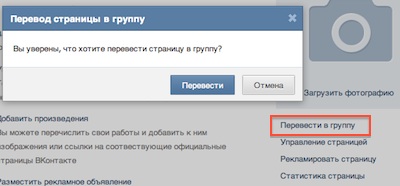
Довольно часто бывает, что пользователь создает публичную страницу и через определенное время понимает, что простого распространения информации не достаточно — хочется еще и возможности обмена мнениями, что полноценно можно реализовать только в группе.
В этой статье мы откроем вам небольшой секрет о том, как публичную страницу сделать группой.
Что вам для этого потребуется:
- наличие браузера Opera или Google Chrome;
- доступ к своему телефону;
- id своей публичной страницы.
Приготовления закончены и начинается самое интересное — переводим публичную страницу в группу в контакте:
- Заходим через браузер Chrome или Opera.
- Открываем свой паблик.
- Кликаем правой кнопкой мышки в месте, указанном на картинке ниже.
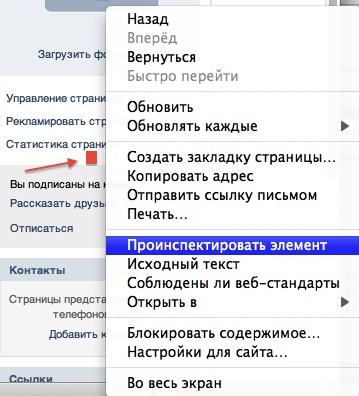
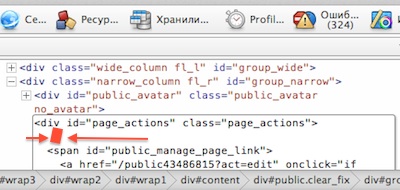
Какие трудности могут возникнуть:
-
Проделывая все вышеперечисленные пункты, постарайтесь не покидать страничку с пабликом — иначе она может обновиться и прийдется все начинать заново. Лучше заранее скопируйте ссылку с кодом.

Подробнее о сообществах в контакте, различиях между ними и о том, как их создать читайте в нашей статье.

Такой функционально технический вопрос как перевести страницу в группу может интересовать владельцев пабликов (публичных страниц) по разным причинам. Вконтакте перевести страницу в группу, а также с точностью да наоборот, возможно, и сделать это может любой. Под формулировкой наоборот, мы имеем ввиду, как превратить группу в публичную страницу, но обо всем по порядку.
И так рассмотрим первый вариант: У вас есть паблик (* публичная страница) вконтакте, но ее функционал, перестал вас удовлетворять и вы решили, что вам нужна группа. Группа естественно имеет намного больший потенциал, это и возможность добавлять обсуждения, выкладывать в группе документы и файлы, указать местоположении группы, сделать её открытой или закрытой. Преимущественный ряд на лицо, вне всяких на то сомнений.
Прежде чем перевести страницу в группу
Конечно, обо всем, что вас ждет после того, как вы переведете страницу в группу, вас предупредит всплывающее окно, пример будет хорошо виден в пошаговом руководстве чуть ниже. Мы же в свою очередь, озвучим их письменно!
Что произойдет:
Руководство как перевести страницу в группу
Давайте на фото примере посмотрим, как происходит перенос публичной страницы в группу. Сразу отмечу, взаимодействие с мобильным приложением указанным в руководстве, может отличаться с вашим, по причине разных мобильных устройств (* примечание автора)
Начнем с того, что заходим в свой аккаунт, переходим на страницу, которую будем превращать в группу. В правом меню находим активную ссылку «Перевести в группу» и делаем по ней клик.
Поверх нашей публичной страницы, нам открывается всплывающее окно. В котором, у вас уточнят полностью ли вы уверены в переезде или нет, а так же перечислят в краткой форме, что претерпит изменения. Если вы решились, нажимаем кнопку «Перевести».
Следующим откроется окно подтверждения переноса страницы в группу. По понятным причинам, моим мобильным устройством является гаджет, который вы видите на фото. Сразу сделаем короткое отступление и расскажем, как перенести страницу, через мобильное устройство.
С учетом того что ВК и так знает, какое у меня мобильное устройство, привязать его он все же предлагает. Нажимаем активную кнопку «Привязать устройство». После чего в открывшемся окне, вашему взору предстанет надпись что уведомление отправлено.
Примечание:
Заранее войдите в свой аккаунт вк, на мобильном устройстве.
А мы продолжим и рассмотрим классический вариант, без использования мобильного устройства. В первом варианте мы выбрали привязать устройство, а сейчас давайте выберем активную ссылку «Подтвердить через смс». После клика по ней, нам откроется страница с последними цифрами вашего номера, и кнопкой «получить код», если номер не изменился, нажимаем её.
Примечание:
Обязательно ознакомьтесь и обратите внимание на предупреждения соц сети Вконтакте.
Вы сможете сделать данный функциональный переезд паблика в группу не больше, чем один раз в месяц.
Зачем страницу переводить в группу
Вопрос стоит ли и самое главное зачем, переводить публичную страницу в группу, стоит адресовать в первую очередьконечно, к вам самим.
Подумайте и порассуждайте прежде, чем осуществить перенос страницы, если вы собираетесь заниматься развитием паблика или группы для заработка денег, то существенного отличия, в выборе что лучше (паблик или группа), конечно нет. Заработать на рекламе, можно и в группе и, в паблике это зависит от популярности и большого охвата аудитории, а не от внутреннего функционала.
Если это предоставление услуг, то несомненно группа будет интереснее, там можно создавать темы для обсуждений, сделать, к примеру, удобное меню в шапке группы.
Делая выбор между публичной страницей или группой, обязательно подумайте, стоит это делать или нет.
Рекомендуемое с этим материалом:
Примечание:
В крайнем случае вы можете опробовать функциональность группы сравнить его с вашей страницей и перевести группу, обратно в публичную страницу.
Как перевести группу в страницу
Чтобы окончательно не запутаться и не затопить ваш переезд, тавтологией, поясняем — этот абзац посвящен тому как сделать из группы в контакте, паблик (публичную страницу). Особенных существенных отличий, между этими переводами одного в другое, нет. Самое главное — это не потеряться при появлении первого всплывающего окна — это и есть единственное отличие.
Что произойдет:
Стань популярнее в Instagram. Закажи лайки и подписчиков.
Оформить заказ можно по ссылке.
Читайте также:


